随着win10系统内开的软件越来越多, 不少人对win10系统的运行速度要求也越来越大 。 有网友想了解win10电脑运行速度如何提高最佳状态, 下面小编教下大家win10运行速度提高到最佳状态的方法 。
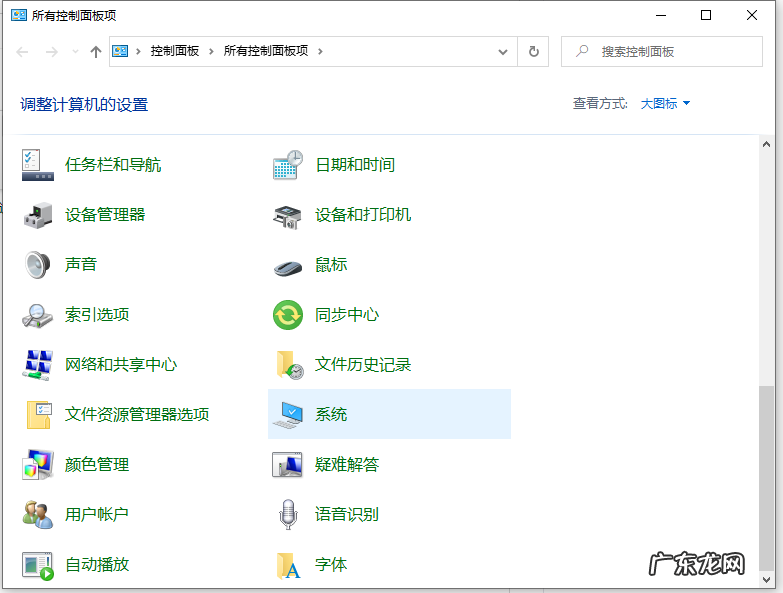
文章插图
2、点击进入系统这一页面, 找到“高级系统设置”, 点击打开进入 。

文章插图
3、此时会弹出“系统属性”这一对话框, 在其中找到“高级”这一选项卡中“性能”组中的“设置”按钮点击进入 。

文章插图
4、在“性能选项”这一对话框中选择“视觉效果”这一选择卡 。 在这其中系统提供了四种优化方式 。
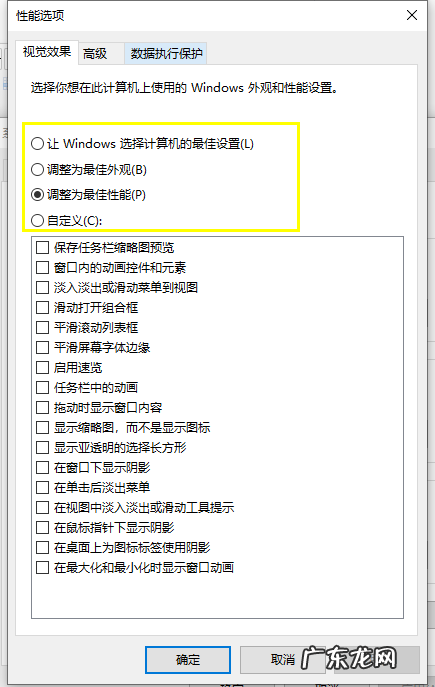
文章插图
5、如果选择第一种:“让windows选择计算机的最佳设置”选项 。 相当于把优化权限交给windows系统, 让它根据你电脑的特点进行优化 。 选择了此项后, 下面列表中就不需要用户去筛选了 。 这种方法能够达到一定的优化效果, 但并不是最好的 。

文章插图
6、如果选择第二项:”调整为最佳外观“ 。 从字面意思都可以看到, 选择此选项后windows的外观会最漂亮, 但性能就可以较差些 。 如果你电脑配置好, 可以选择此项 。

文章插图
7、如果选择第三项:”调整为最佳性能“ 。 这就是小编给大家推荐的一种提高电脑运行速度的方法, 如果你只在乎电脑的性能, 不在乎美观, 你就应该选择此项 。

文章插图
赞 (0)
【如何提高win10的运行速度 教你win10电脑运行速度如何提高最佳状态】 系统之家作者
0 0
生成海报
上海最牛的刑事律师(上海最好刑事律师)
上一篇
2022年2月19日 21:55
驻马店知名律师(驻马店知名律师事务所排名)
下一篇
2022年2月19日 21:56
相关推荐
- Windows10升级不了20h2 Win10 20H2无法升级成为Win10 21H1版本怎么办
- 电脑下面一排图标没有了怎么办 win10电脑底下一排图标没了怎么办
- win10鼠标乱动 教你win10电脑鼠标乱飞乱跳怎么办
- windows10输入法切换不了 win10输入法切换不出来怎么办
- pe安装windows10 怎么在pe下安装win10原版iso win10原版iso下载地址合
- win10ltsc版本下载 win10ltsc纯净版下载 win10ltsc镜像下载合集
- 怎么设置edge浏览器的默认浏览器 edge浏览器怎么设置默认主页 edge浏览器设置默认
- win10系统设置密码开机密码在哪里设置 win10系统怎么设置密码 win10系统开机密码设置教程
- 怎么查看隐藏的文件夹win10 如何查看windows10里的隐藏文件
- 如何进入安全模式win10 Win10正式版怎么进入安全模式|Win10正式版进入安全
特别声明:本站内容均来自网友提供或互联网,仅供参考,请勿用于商业和其他非法用途。如果侵犯了您的权益请与我们联系,我们将在24小时内删除。
